Wie erstelle ich ein cooles Kreistapete in Photoshop?
Adobe Photoshop Grundlagen Photoshop / / March 18, 2020

Es gibt nichts Schöneres, als ein eigenes Kunstwerk zu erstellen und es mit Freunden zu teilen. Dieses Wochenende habe ich eine kurze, unterhaltsame Anleitung vorbereitet, die Ihnen einige großartige Photoshop-Pinsel-Tricks beibringt. Das Ergebnis ist ein ästhetisch ansprechendes Hintergrundbild, das Sie auf Ihrem Computer, Telefon oder Tablet verwenden können. Das Beste daran ist, dass niemand da draußen das gleiche Hintergrundbild hat wie Sie, es sei denn, Sie teilen es natürlich mit ihm.
Schritt 1 - Starten
Beginnen Sie mit einem neuen leeren transparenten Dokument. Ich würde Ihnen raten, die Auflösung Ihres Monitors (oder größer) zu verwenden, damit Sie Ihre wunderbare Arbeit später als Desktop-Hintergrundbild verwenden können. Meine Auflösung beträgt 1920 × 1080 (1080p HD), daher werde ich diese verwenden.
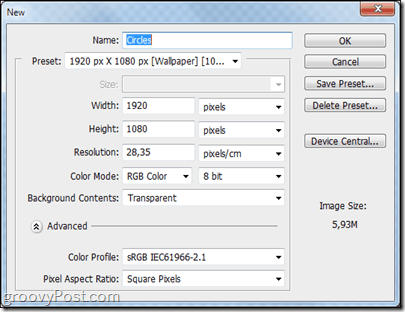
Schritt 2 - Richten Sie einen schwarzen Hintergrund ein
Drücken SieStrg + A. um deine gesamte Leinwand auszuwählen und mit dem Rechteckiges Auswahlwerkzeug ausgewählt, Rechtsklick und wählen
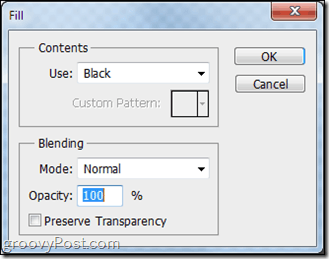
Schritt 3 - Machen Sie Ihren Pinsel groovig
Wählen Sie Ihr Pinselwerkzeug und wählen Sie die zweite Pinselvoreinstellung für einen schönen runden harten Pinsel.
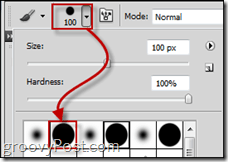
Jetzt drücken F5 auf Ihrer Tastatur, um das Pinselfeld zu öffnen. Von dort erhöhen Größe Jitter von dem Formdynamik Kategorie bis etwa 40%.
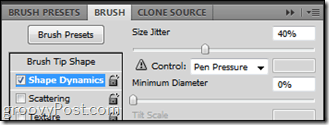
Dann überprüfe Streuung. Von dort willst du ungefähr 500 bis 600 Prozent Streuung, Zählung bei 1 und Zähle Jitter bei 50%.
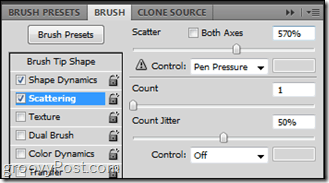
Last, but not least ist das Farbdynamik. Stellen Sie die FG / BG Jitter zu etwas in zwischen 30% und 50%. Farbton und Sättigungsjitter bleib ruhig bei 10%, aber Helligkeitsjitter kann überall hingehen von 30% bis 55%.
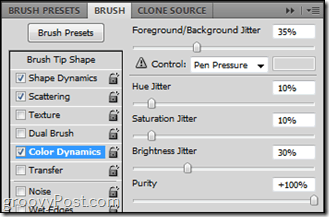
Schritt 4 - Schnappen Sie sich Ihre Pinsel!
Ja. Erstellen Sie zunächst eine Neue Schicht, dann schnapp dir das Pinselwerkzeug und klicken und ziehen Sie einfach von einem Punkt zum anderen. Das Ergebnis wird perfekt sein! (Oh, und stellen Sie sicher, dass die von Ihnen verwendete Vordergrundfarbe alles andere als Schwarz, Grau und Weiß ist!)
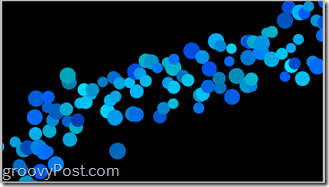
Erledigt! Zumindest mit dem schwierigen Teil…
Jetzt liegt alles in Ihren Händen. Sie werden diese Art von abstrakten Kreisen sicherlich in vielen Hintergrundbildern gesehen haben. Werden Sie also kreativ und zeigen Sie, was Sie tun können!
Hier sind einige Beispiele für Hintergrundbilder, die ich mit dieser Technik und einigen Photoshop-Effekten erstellt habe:



In Ordung! Das ist es! Schalten Sie jetzt Ihre kreative Seite ein und beginnen Sie, einige Kunstwerke zu machen! Wenn Sie Fragen haben oder Anleitungen für andere Techniken anfordern möchten, schreiben Sie einfach einen Kommentar unten!



